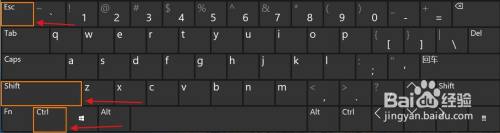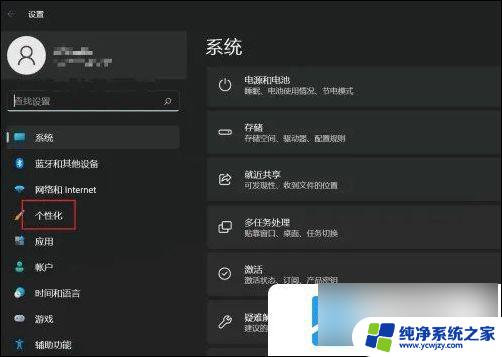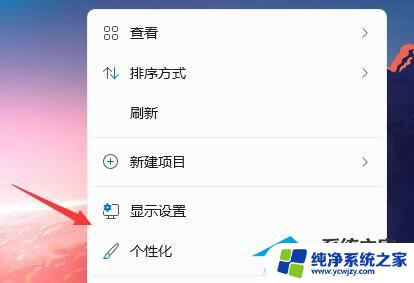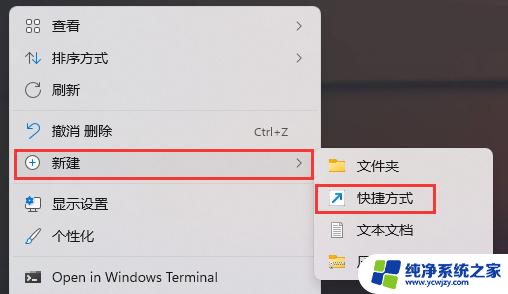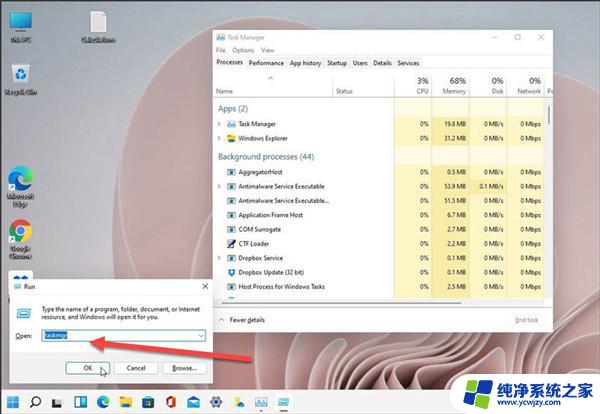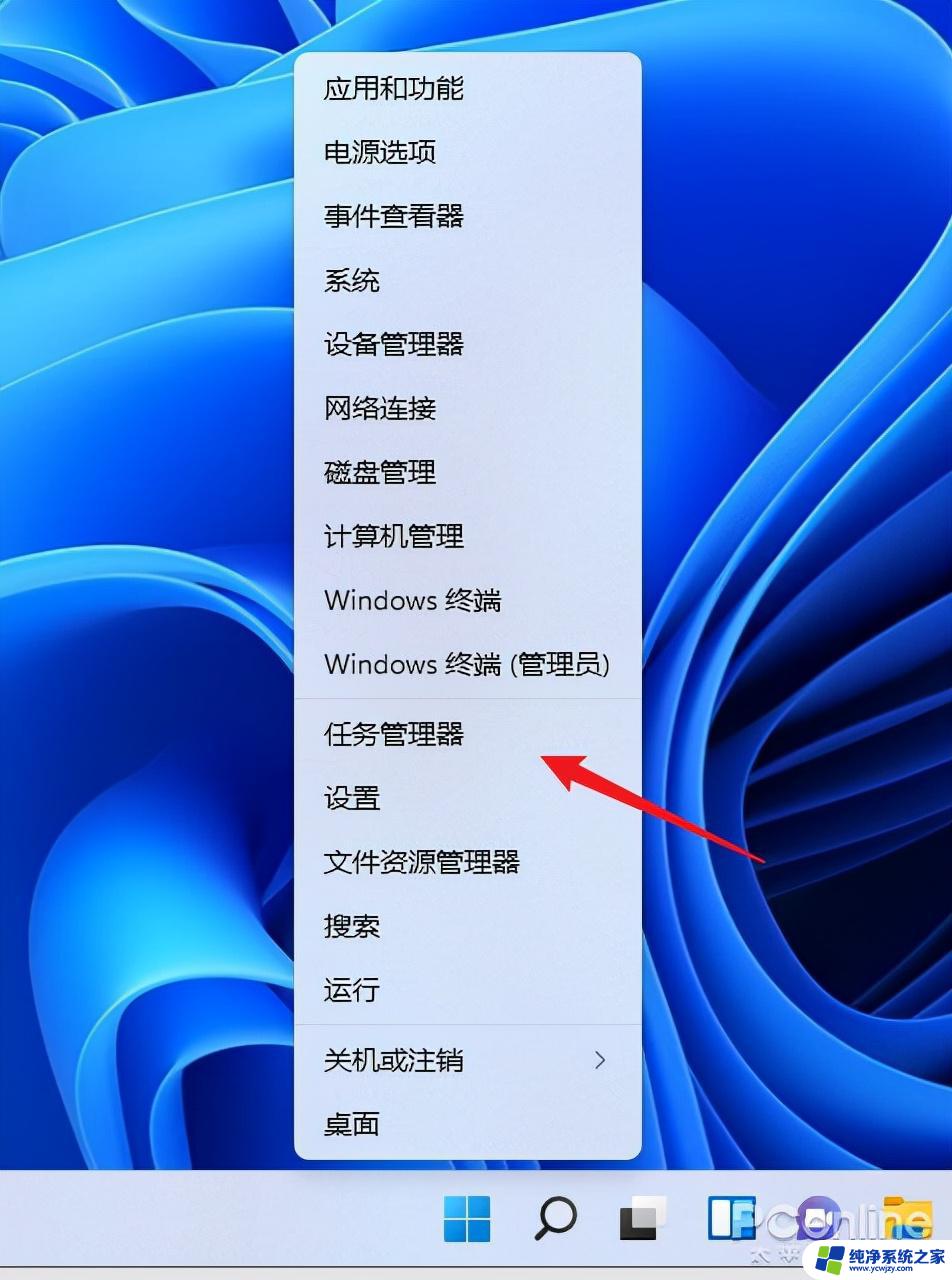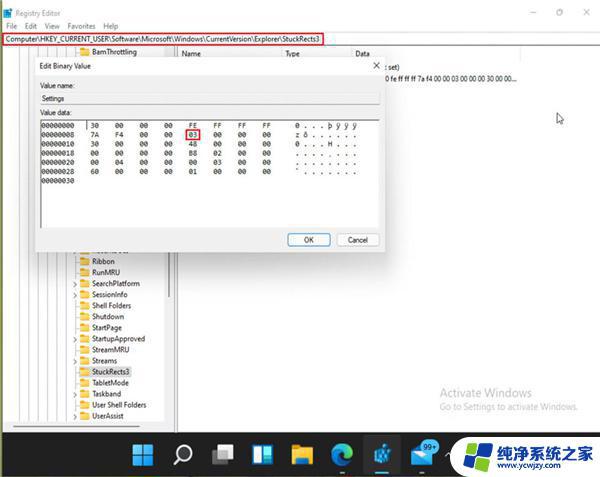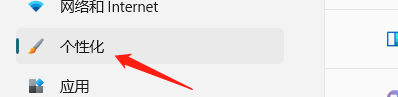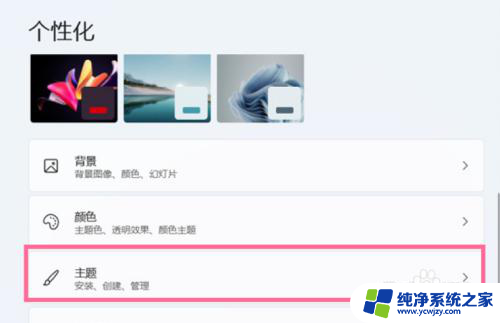win11此电脑怎么打开 Windows 11如何在任务栏上打开我的电脑
更新时间:2024-02-19 11:47:22作者:xiaoliu
Windows 11作为微软最新款的操作系统,带来了许多令人兴奋的新功能和改进,其中包括任务栏的设计和布局,许多用户可能会疑惑,Windows 11中的任务栏是否还提供了快速访问我的电脑的功能。事实上Windows 11仍然保留了这个便捷的功能,只是位置有了些许变化。下面我们就来看一下,在Windows 11中如何在任务栏上打开我的电脑。
具体步骤:
1.单击个性化选项,进入个性化后。点击主题选项。
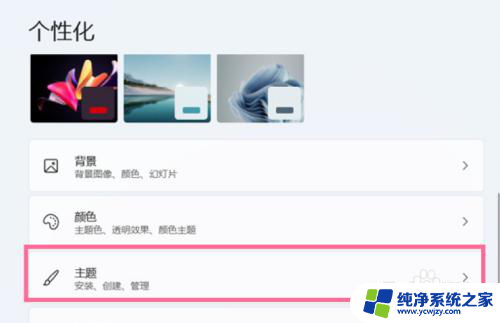
2.单击桌面图标进行设置。
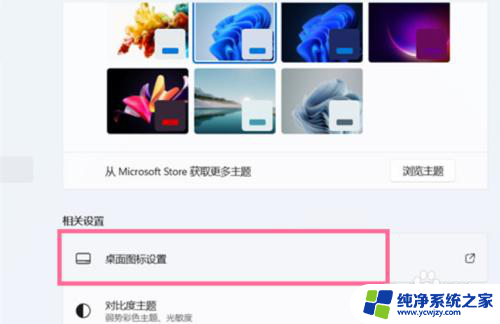
3.只需勾选桌面图标下方的【计算机】即可。
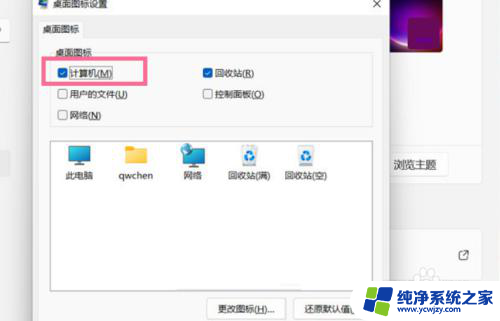
以上就是Win11在此电脑上的打开方法,如果还有不清楚的用户,可以参考以上小编的步骤进行操作,希望对大家有所帮助。